
OKIPAGE
16n
Italiano
Guida per l’utente
1Guida per l’utente
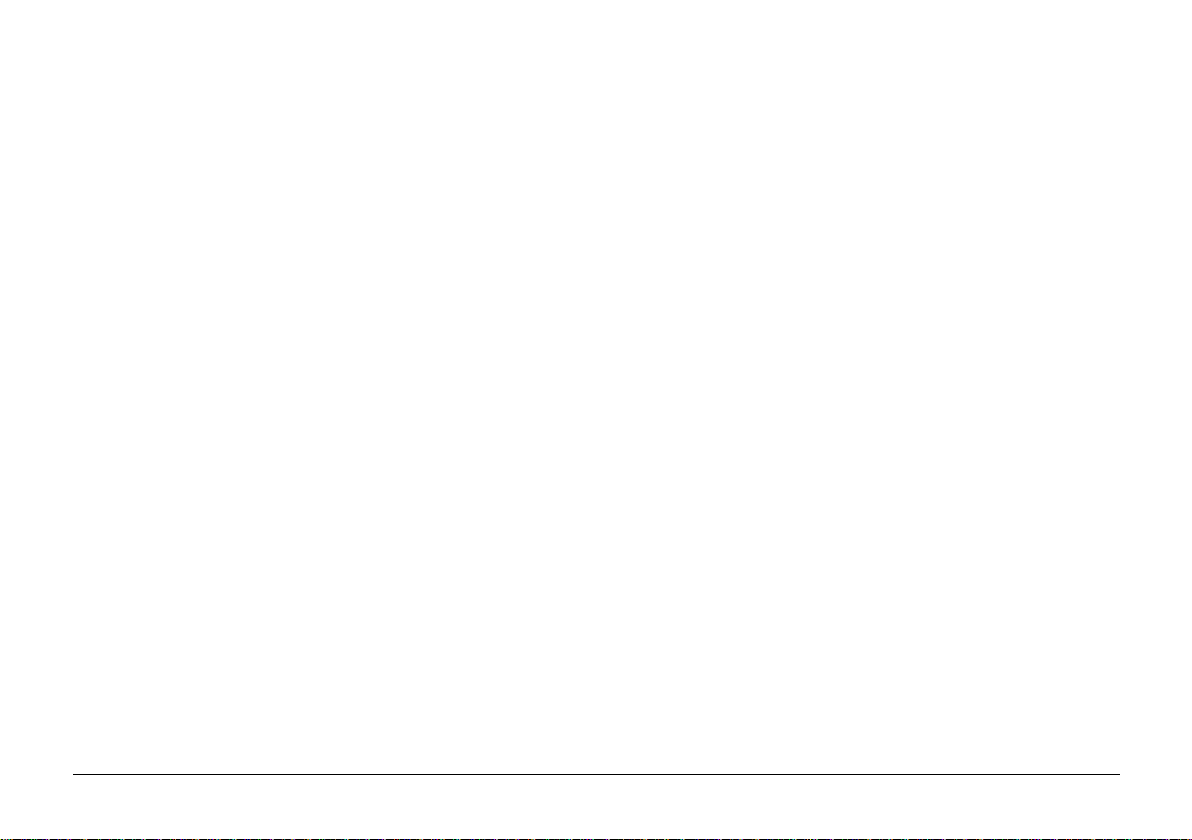
Nella stesura di questo manuale è stato fatto il possibile per fornire
informazioni complete, precise ed aggiornate. La Oki non si assume
alcuna responsabilità per le conseguenze di eventuali errori causati
da fattori su cui non ha controllo. Inoltre non assicura la validità e
correttezza delle informazioni fornite nel caso di modifiche apportate
da altri produttori al software ed all'attrezzatura riportate nel
manuale. La menzione di prodotti software di altri produttori non
implica necessariamente la certificazione della Oki di tali prodotti.
Oki è un marchio depositato della Oki Electric Industry Company,
Ltd.
Energy Star è un marchio di fabbrica depositato della United States
Enviromental Protection Agency.
Hewlett-Packard, HP e LaserJet e Intellifont sono marchi depositati
della Hewlett-Packard Company.
© Copyright 1996 della Oki. Tutti i diritti riservati.
Scritto e prodotto dal dipartimento pubblicazioni della Oki.
2
TrueType è un marchio depositato dalla Apple Computer.
Microsoft è un marchio depositato. Windows e Windows 95 sono
marchi di fabbrica della Microsoft Corporation.
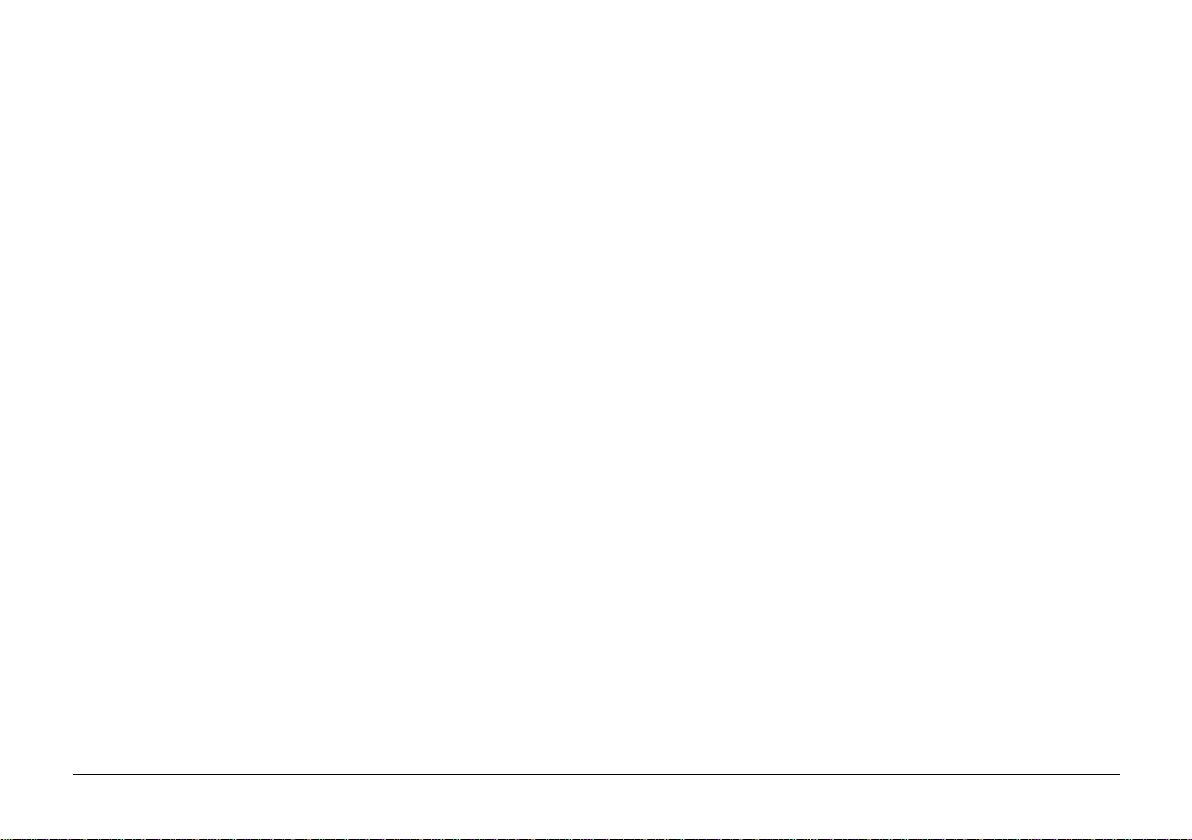
Sommario
Istruzioni di sicurezza..............................................................4
Importanti Istruzioni di connessione ....................................... 5
Durata della cartuccia di toner.................................................7
Quando sostituire la cartuccia di toner ............................... 7
Sostituzione della cartuccia di toner ................................... 7
Pulizia della matrice led ..................................................... 8
Vita del tamburo di stampa...................................................... 9
Quando sostituire la cartuccia del tamburo di stampa ........ 9
Sostituzione della cartuccia del tamburo di stampa............ 9
Reset del contatore del tamburo di stampa ....................... 10
Visualizzazione e modifica delle impostazioni del menu ..... 11
Menu 1 .............................................................................. 12
Menu 2 .............................................................................. 15
Funzioni dei Pulsanti del Pannello Frontale.......................... 17
Font (Tipi di carattere)........................................................... 19
Cosa è un font? ................................................................. 19
Stampa dell’elenco di font ................................................ 19
Utilizzo dei font ................................................................ 19
Messaggi di stato ................................................................... 20
Ricerca dei problemi principali ............................................. 25
Inceppamento carta ........................................................... 25
Inceppamento in ingresso dal cassetto.............................. 25
Inceppamento nell’ alimentazione dal cassetto carta........ 26
Inceppamento nell’ alimentazione dal cassetto frontale o
dall’alimentatore manuale........................................... 27
Inceppamento nell’uscita carta ......................................... 27
Alimentazione di fogli ad alta grammatura o
cartoncino.................................................................... 28
Regolazione della qualità di stampa per differenti tipi di
carta ............................................................................. 28
Messaggi di controllo del formato carta ........................... 29
Stampe Alterate................................................................. 29
Area stampabile ................................................................ 29
Ricerca dei problemi software tramite la stampa
esadecimale ................................................................. 30
Eliminazione di una stampa.............................................. 30
Pulizia del tamburo di stampa........................................... 31
Memoria opzionale ................................................................ 32
Caratteristiche tecniche ......................................................... 33
Indice analitico ...................................................................... 35
Italiano
3Guida per l’utente
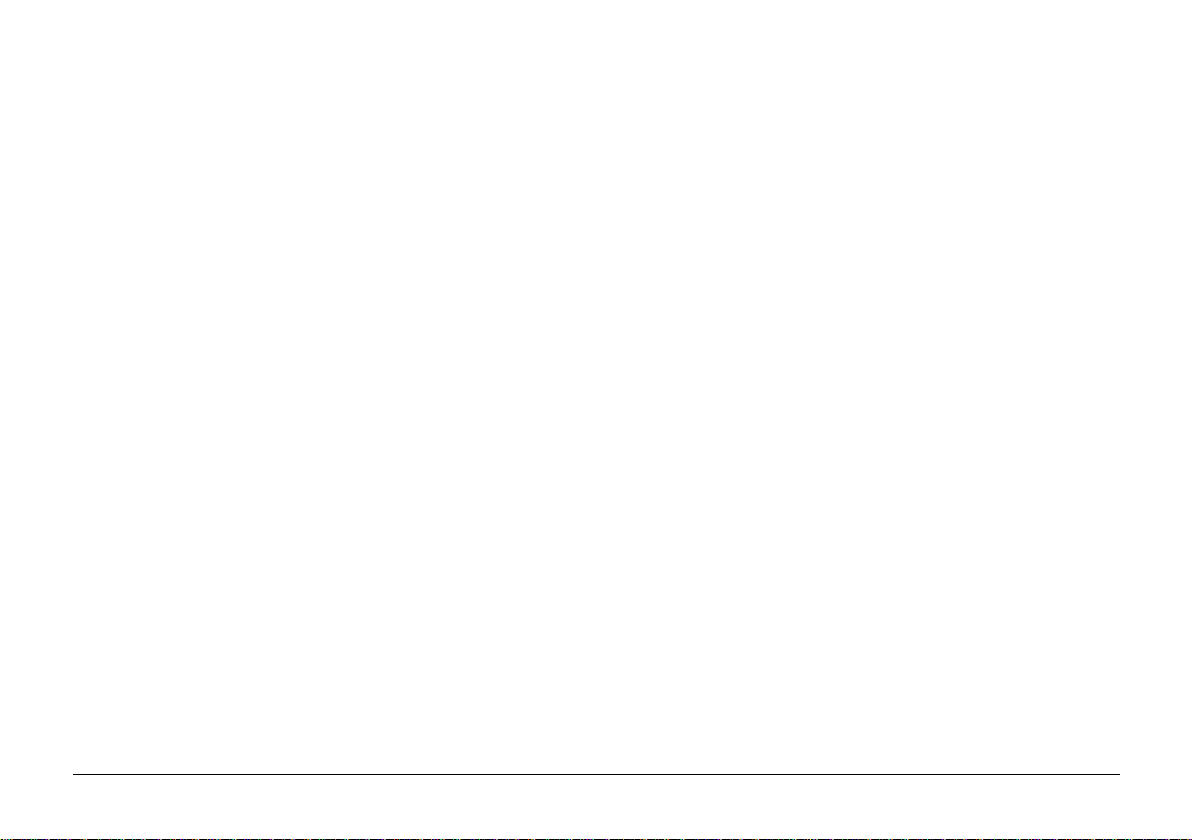
Istruzioni di sicurezza
La stampante Oki è stata creata in modo da garantire molti anni di
corretto funzionamento e un alto livello di affidabilità e sicurezza.
Come per tutto il materiale elettronico, è tuttavia importante
prendere alcune precauzioni di base per evitare danni alla propria
persona o alla stampante:
• Leggere attentamente le istruzioni per l’installazione incluse
nel manuale. Conservare il manuale in modo da potervi fare
riferimento in futuro.
• Leggere e seguire le avvertenze e le istruzioni indicate sulla
stampante.
• Prima di eseguire operazioni di pulizia, scollegare sempre la
stampante dalla presa di corrente. Utilizzare un semplice panno
umido, senza alcun tipo di detergente liquido o spray.
• Collocare la stampante su una superficie solida e stabile. Se la
superficie non è stabile, la stampante potrebbe cadere a terra
con conseguenti danni; se la superficie non è solida, quale ad
esempio quella di un tappeto, un divano o un letto, le fessure
di ventilazione potrebbero risultare bloccate, causando un
surriscaldamento della stampante.
• Per impedire che la stampante si surriscaldi, verificare che tutte
le fessure di ventilazione siano sbloccate. Collocare la
stampante lontano da sorgenti di calore, quali termosifoni, e
dalla luce diretta del sole. Verificare inoltre che lo spazio
circostante consenta una corretta ventilazione e il facile accesso
ai cassetti della carta.
4
• Assicurarsi che la stampante non venga mai a contatto con
acqua o altri liquidi.
• Assicurarsi che la tensione di rete corrisponda ai valori indicati
sul retro della stampante. In caso di dubbio, contattare il
rivenditore o l'ente fornitore di elettricità.
• Quale misura di sicurezza, la stampante è stata provvista di
una spina a 3 poli che può essere inserita soltanto in prese con
collegamento di messa a terra. Nel caso di prese di altro tipo,
contattare un elettricista per la sostituzione con prese adeguate.
Non utilizzare adattatori per eliminare il collegamento di messa
a terra.
• La stampante deve essere installata vicino all’interruttore di
sicurezza di rete che deve rimanere facilmente accessibile.
• Fare attenzione che il cavo di alimentazione non venga
calpestato o schiacciato da altri oggetti per evitare di
danneggiarlo. Se il cavo dovesse risultare danneggiato o
logorato, sostituirlo immediatamente.
• Se si utilizza una prolunga, verificare che la corrente totale in
ampere richiesta dai dispositivi collegati non sia superiore a
quella massima supportata dalla prolunga. La corrente massima
assorbita da tutte le apparecchiature collegate non deve esser e
superiore a 15 ampere.
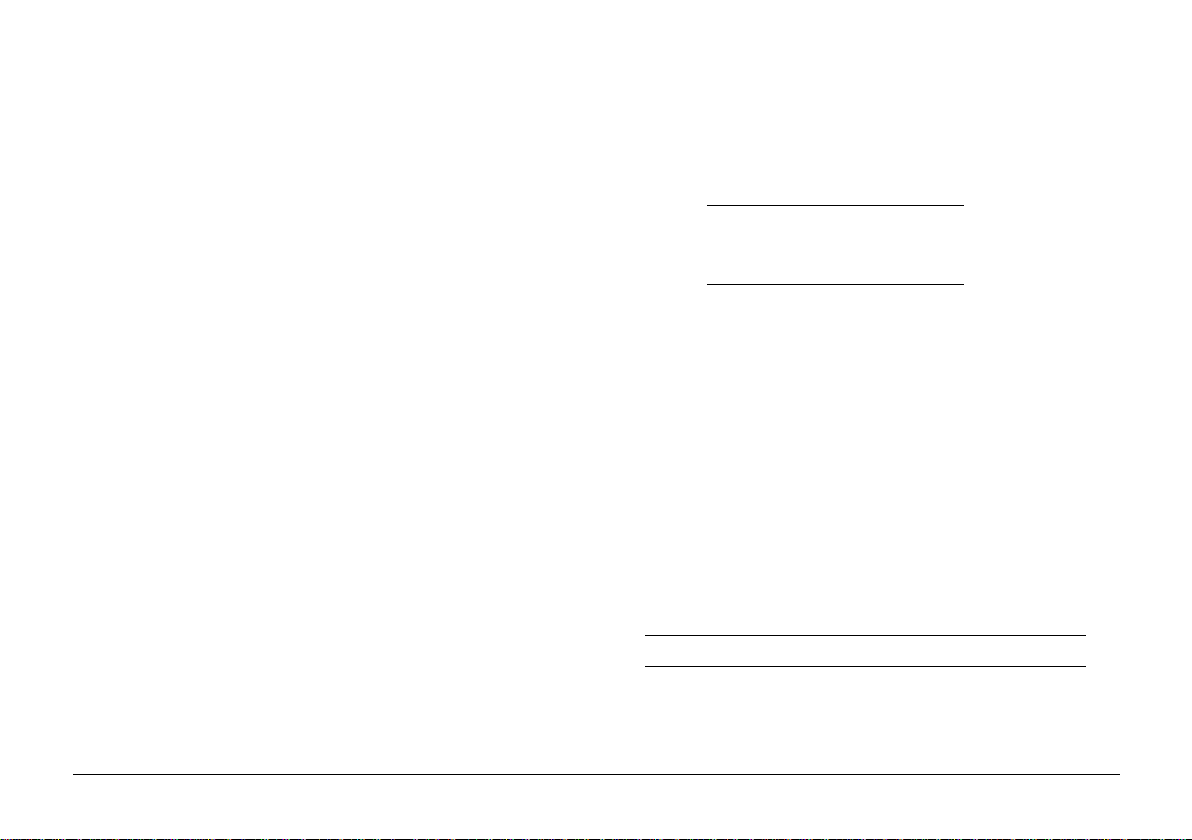
Importanti Istruzioni di connessione
• Non inserire alcun oggetto nelle fessure di ventilazione. Con
questa azione si potrebbe infatti prendere una scossa o far
prendere fuoco alla periferica.
• Non eseguire nessun’altra operazione oltre a quelle di
manutenzione descritte nel manuale e non eseguire alcun tipo
di riparazione personalmente. Se si rimuove il coperchio, è
possibile prendere una scossa o incorrere in altri rischi.
• Non apportare nessun’altra modifica oltre a quelle descritte
nel manuale per evitare di arrecare danni che potrebbero
richiedere riparazioni impegnative e costose.
• Se la stampante mostrasse chiari segni di non corretto
funzionamento oppure è stata danneggiata, scollegarla
immediatamente e contattare il rivenditore.
Di seguito sono elencati alcuni elementi da tenere sotto costante
controllo:
• Il cavo o la spina di alimentazione è danneggiato o logorato.
• È stato versato del liquido nella stampante oppure la
periferica è stata bagnata.
• La stampante è caduta a terra oppure il telaio è danneggiato.
I cablaggi del cavo di alimentazione sono colorati secondo il
seguente codice:
Verde e Giallo ............Terra
Blu...............................Neutro
Marrone......................Fase
Se i colori dei cablaggi del cavo di alimentazione della stampante
non dovessero corrispondere con i simboli del vostro connettore,
procedere come segue:
• Verde e giallo devono essere connessi al terminale
contrassegnato con E (o il simbolo di terra) oppure al terminale
colorato in verde o Verde e Giallo.
• Il marrone va connesso al terminale contrassegnato con la
lettera L o colorato in rosso.
• Il blu deve essere collegato al terminale contrasse gnato con la
lettera N o colorato in blu o nero.
Attenzione: la stampante deve essere connessa a terra
In caso di dubbi sul cablaggio contattare un elettricista qualificato.
Italiano
• Pur seguendo le istruzioni, la stampante non funziona
correttamente.
5Guida per l’utente
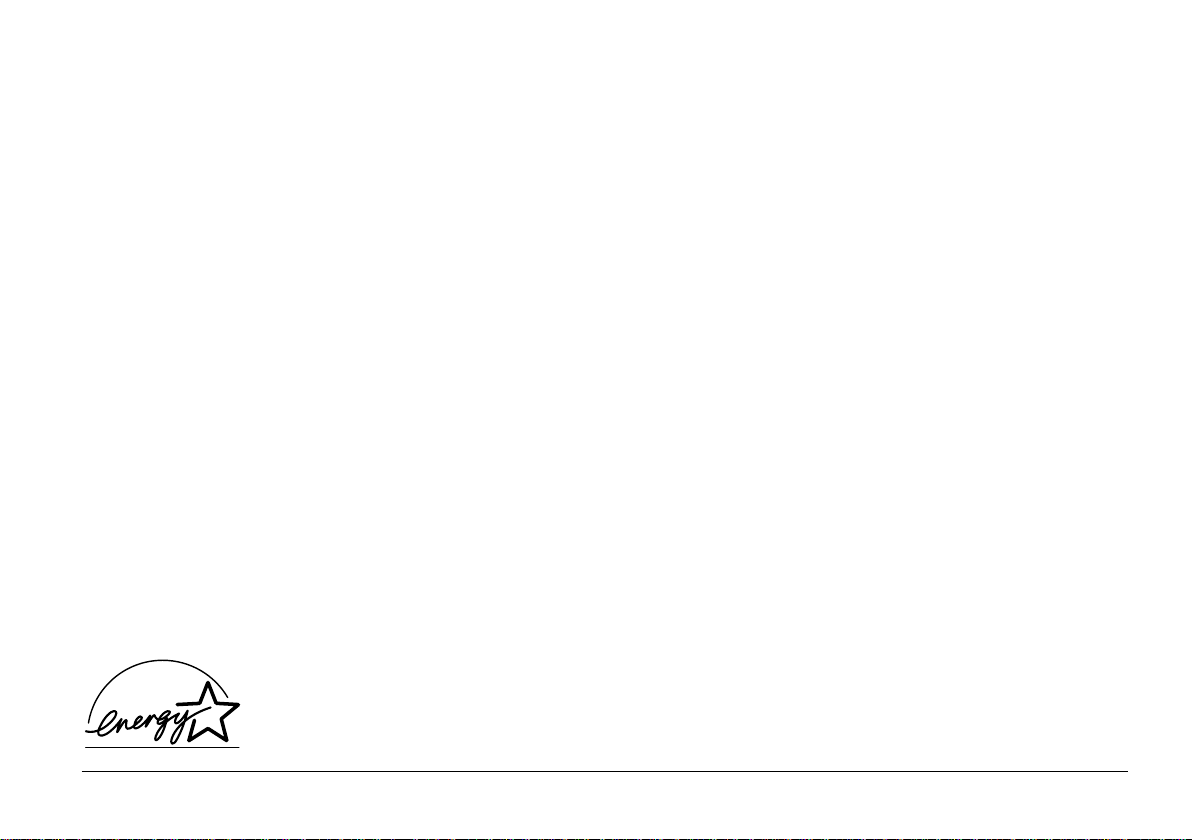
Questo prodotto è conforme ai requisiti del Consiglio Direttivo 89/
336/EEC e 73/23/EEC sull’approssima-zione delle leggi degli stati
membri relative alla compatibilità elettromagnetica e al basso
voltaggio.
Energy Star
Quale partner Energy Star, Oki ha ideato
questo prodotto in base alle direttive Energy
Star per il rendimento energetico.
6
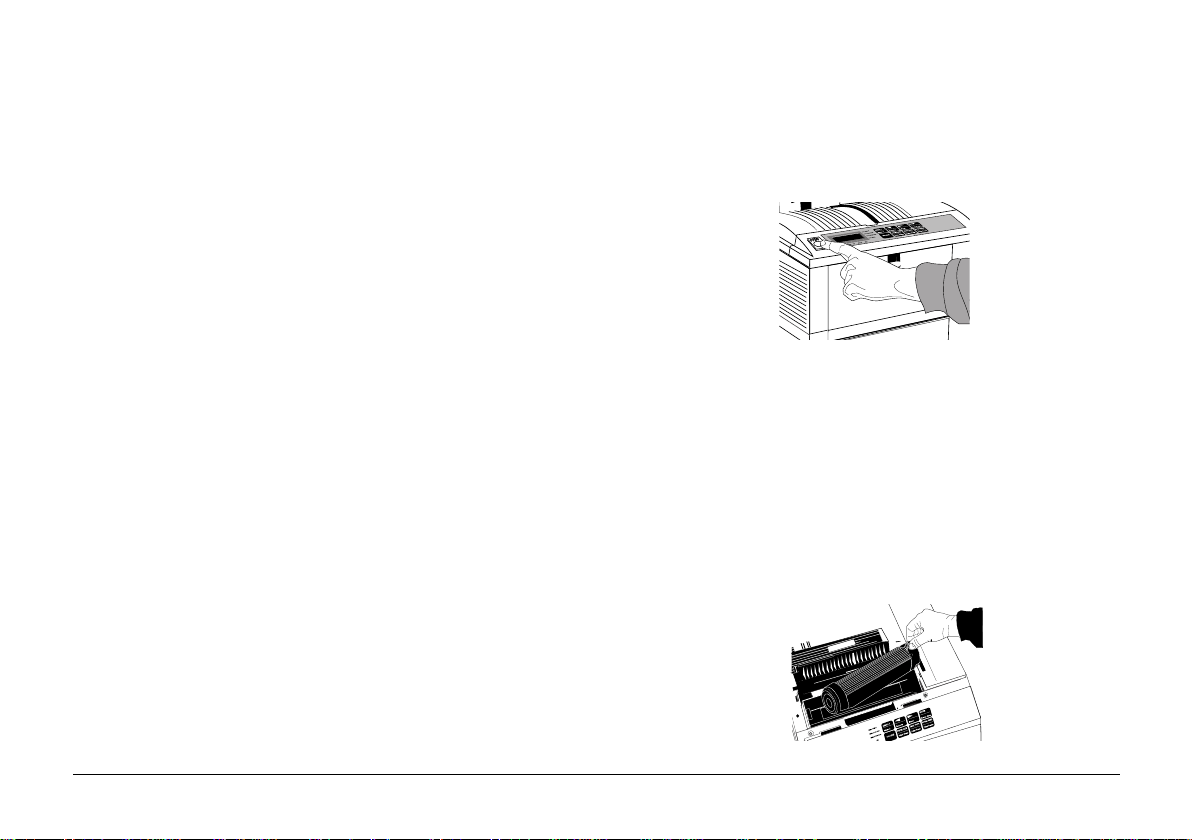
Durata della cartuccia di toner
Sostituzione della cartuccia di toner
La vita della cartuccia dipende dalla densità di scrittura delle pagine,
cioè la percentuale di ciascuna pagina che è stampata in nero.
Normalmente una lettera commerciale è stampata con una densità
compresa fra il 3% ed il 5 %, mentre la densità di una pagina grafica
è solitamente superiore. Più alta è la densità di stampa, più toner
verrà usato. Nella media una cartuccia di toner produce
approssimativamente 5.000 pagine al 5% di densità.
La prima cartuccia di toner che si colloca nella stampante produrrà
circa 2.500-3.000 fogli. Ciò è normale, in quanto il serbatoio del
tamburo di stampa ed il sistema del rullo di sviluppo devono
impregnarsi inizialmente di toner.
Quando sostituire la cartuccia di toner
Sostituire la cartuccia di toner dopo che viene visualizzato sul visore
del pannello di controllo il messaggio TONER ESAURIT O. Dopo
che viene indicato questo messaggio la stampante sarà in grado di
stampare ancora 100 fogli, dopodiché smetterà di operare indicando
TONER ESAURITO e SOSTITUIRE TONER. La stampa verrà
automaticamente ripristinata quando verrà installata la nuova
cartuccia.
1. Premere il pulsante di sblocco del coperchio superiore della
stampante e sollevare quest’ultimo fino a fine corsa.
ATTENZIONE
Alcune superfici metalliche attorno all’area del
fusore possono essere estremamente calde. T ale area
è chiaramente contrassegnata. Evitare assolutamente di toccarla.
2. Muovere la linguetta colorata della cartuccia verso la parte
anteriore della stampante, in modo da sbloccarla e chiuderla,
dopodiché rimuovere la cartuccia sollevandola ed
estraendola dalla sua sede.
Italiano
7Guida per l’utente
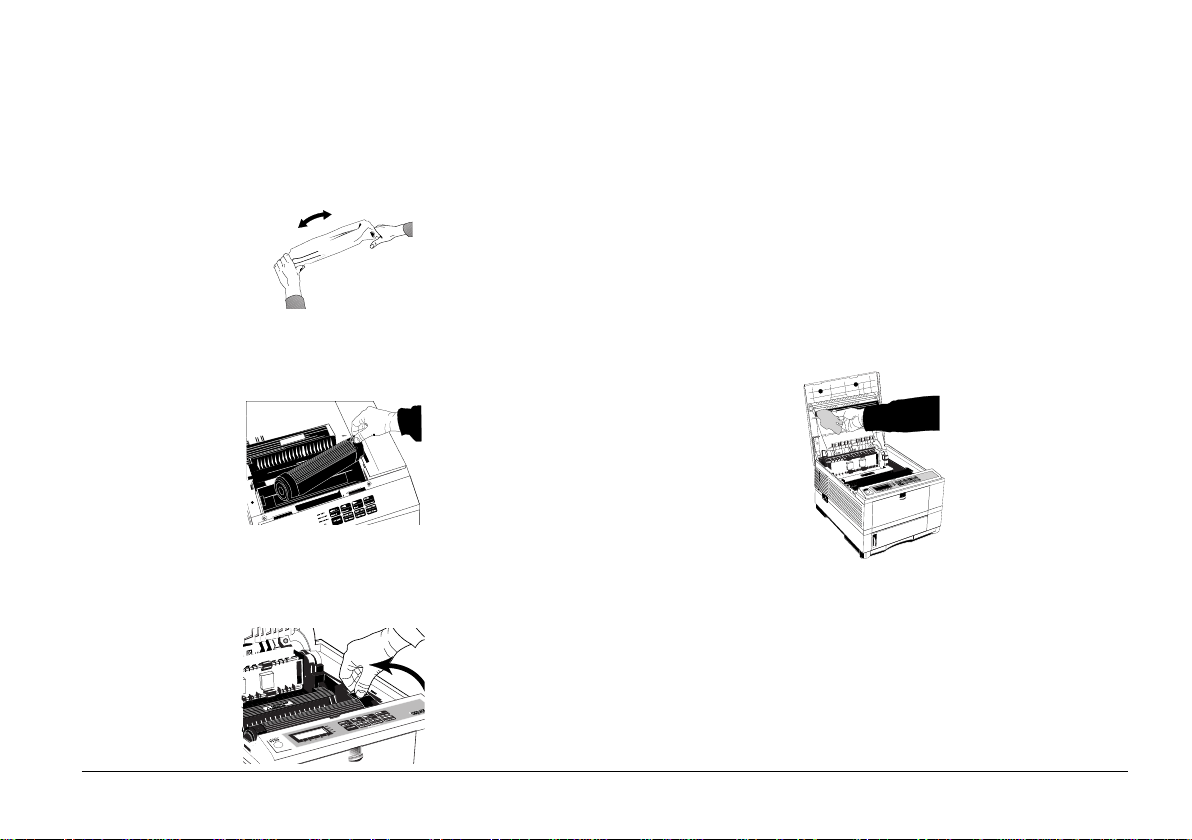
Pulizia della matrice led
3. Agitare la nuova cartuccia in modo da distribuire
uniformemente il toner in polvere contenuto in essa,
dopodiché rimuovere la cartuccia dal suo involucro
protettivo.
4. Rimuovere con cautela il nastro adesivo di protezione.
5. Inserire la cartuccia nella stampante.
6. Spingere la levetta colorata verso la parte posteriore della
stampante: in tal modo il toner si riverserà nell’incavo a
tramoggia sottostante.
READY
MAN FEED
ATTENTION
DATA
ENV
LEGAL A4 OTHER
LETTER
Pulire la matrice led ogni volta che si installa una nuova cartuccia
di toner. Una matrice led sporca può causare striature verticali che
peggiorano la nitidezza della stampa o zone poco impressionate
nella parte inferiore della pagina.
1. Rimuovere la salvietta speciale imbevuta di detergente per la
matrice led (fornito con la cartuccia di toner) dal suo inv olucro.
2. Localizzare la matrice led in fondo alla parte sottostante
del coperchio della stampante.
3. Far scorrere con cautela la salvietta di pulizia lungo la
matrice led. Gettare la salvietta dopo l’uso. Chiudere il
coperchio.
Nota: Ogni cartuccia di toner è provvista di salviette di pulizia
per la matrice led aggiuntive. Pulire la matrice led anche
fra un cambio e l’altro se dovessero apparire striature
verticali.
8
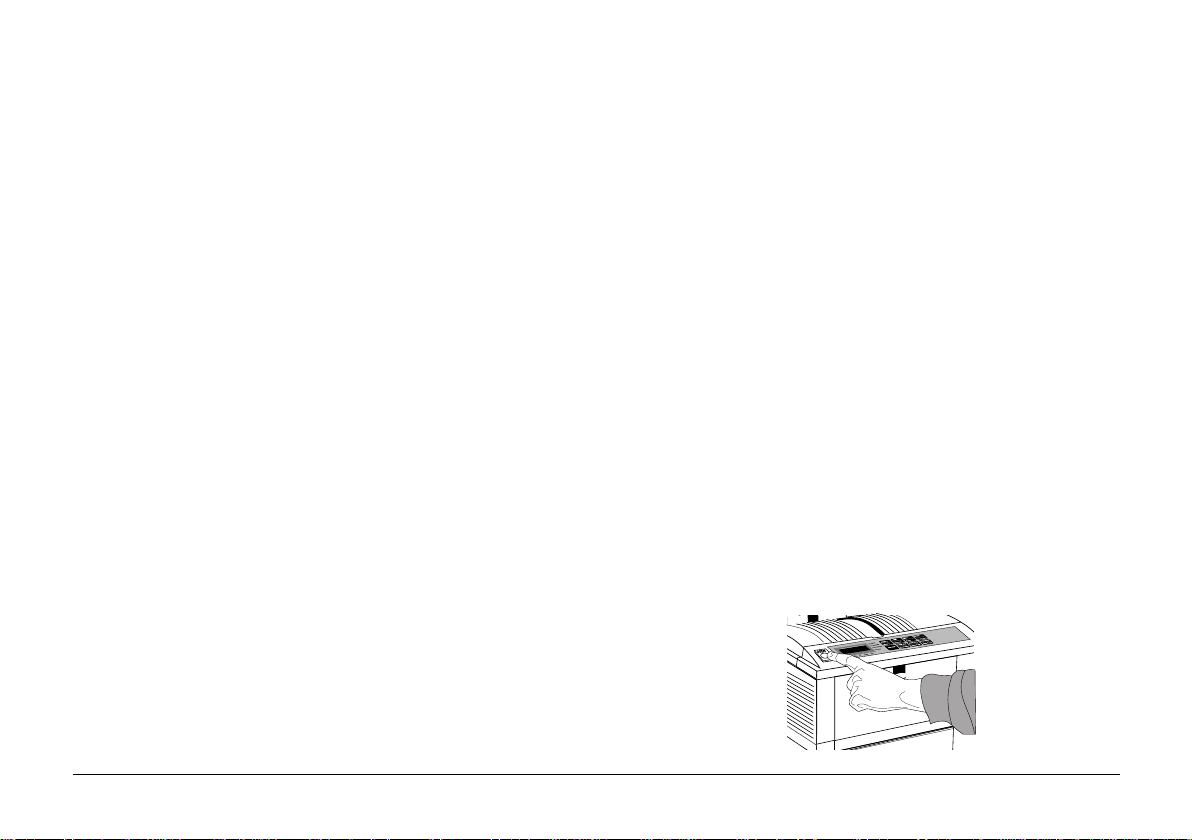
Vita del tambur o di stampa
La vita del tamburo di stampa dipende da diversi fattori, tra cui la
temperatura di lavoro, l’umidità, il tipo di carta impiegato ed il
numero delle pagine che si stampano volta per volta. Ogni volta
che si stampa o si accende/spegne la macchina, il tamburo deve
ruotare per attivarsi e per portarsi successi vamente in stato di attesa.
Come risultato, a parità di pagine stampate, frequenti stampe
composte da una pagina consumeranno il tamburo più velocemente
di un numero inferiore di stampe composte da più pagine. La
cartuccia del tamburo di stampa dovrebbe durare
approssimativamente 19.000 pagine con tre pagine per stampa o
fino a 30.000 pagine se effettuerete principalmente più pagine per
stampa.
Quando sostituire la cartuccia del tamburo di stampa
Quando il tamburo di stampa raggiunge il 90% della sua vita, il
pannello di controllo della stampante visualizzerà il messaggio
CAMBIA T AMBURO. Cambiare la cartuccia del tamb uro di stampa
quando la stampa diventa meno nitida o inizia a deteriorarsi. Sarebbe
ideale tenere sempre a portata di mano una nuova cartuccia.
Sostituzione della cartuccia del tamburo di stampa
Precauzioni:
Il tamburo di stampa è delicato. Per evitare di danneggiarlo
mentre lo si maneggia, osservare le seguenti precauzioni:
• Non toccare la superficie verde del tamburo.
• Non collocare la cartuccia su qualsiasi cosa che possa
graffiare la superficie del tamburo.
• Non esporre il tamburo ai raggi solari diretti e non esporlo
alla luce ambientale per più di cinque minuti. Lasciarlo nella
confezione fino a che non si è pronti ad installarlo nella
stampante.
1. Premere il pulsante OPEN e sollev are il coperchio della
stampante.
Italiano
9Guida per l’utente
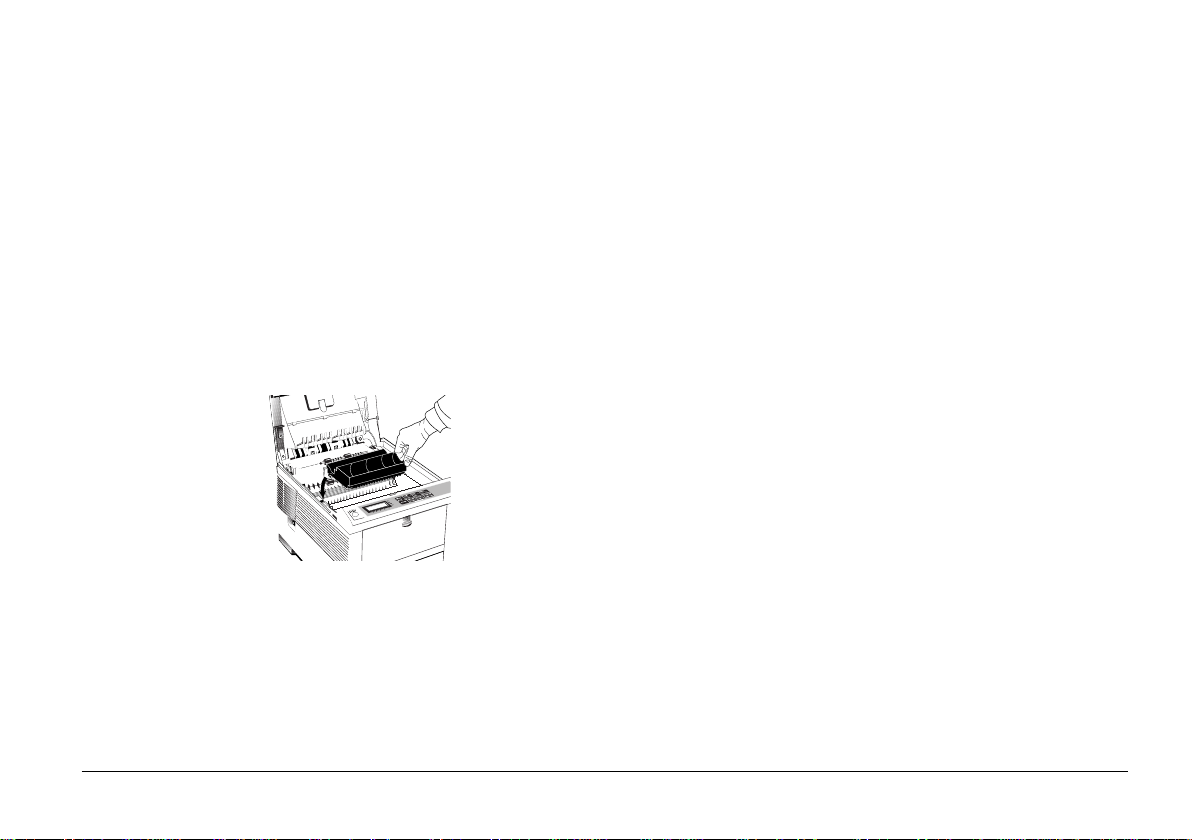
Reset del contatore del tamburo di stampa
2. Sollevare e rimuovere la cartuccia del tamburo di stampa
esaurita con la cartuccia di toner installata.
3. Rimuovere il nuovo tamburo di stampa dal suo involucro.
4. Rimuovere la carta protettiva.
5. Installare la nuova cartuccia del tamburo di stampa nella
stampante collocando i due riferimenti meccanici di
allineamento posti ai suoi estremi negli appositi
alloggiamenti della stampante.
READY
MAN FEED
ATTENTION
DATA
ENV
LEGALA4 OTHER
LETTER
6. Rimuovere la protezione per il trasporto dal pozzetto del
toner e buttarlo via. Effettuare il reset (azzeramento) del
contatore del tamburo di stampa (vedere più avanti) ed
installare una nuova cartuccia di toner seguendo le istruzioni
del capitolo precedente.
Dopo aver sostituito il tamburo di stampa, effettuare il reset del
relativo contatore in modo da mantenere un corretto controllo
del numero delle pagine stampate sul tamburo di stampa.
1. Accendere la stampante tenendo premuto il tasto MENU1/
Menu2. Il pannello di controllo della stampante visualizzerà
MNT OPER.
2. Pr emere MENU1/Menu2 tre volte. Verrà visualizzato CNT
DRUM.
3. Premere ENTER. Il contatore verrà azzerato e la stampante
ritornerà On-Line, cioè pronta all’uso.
10
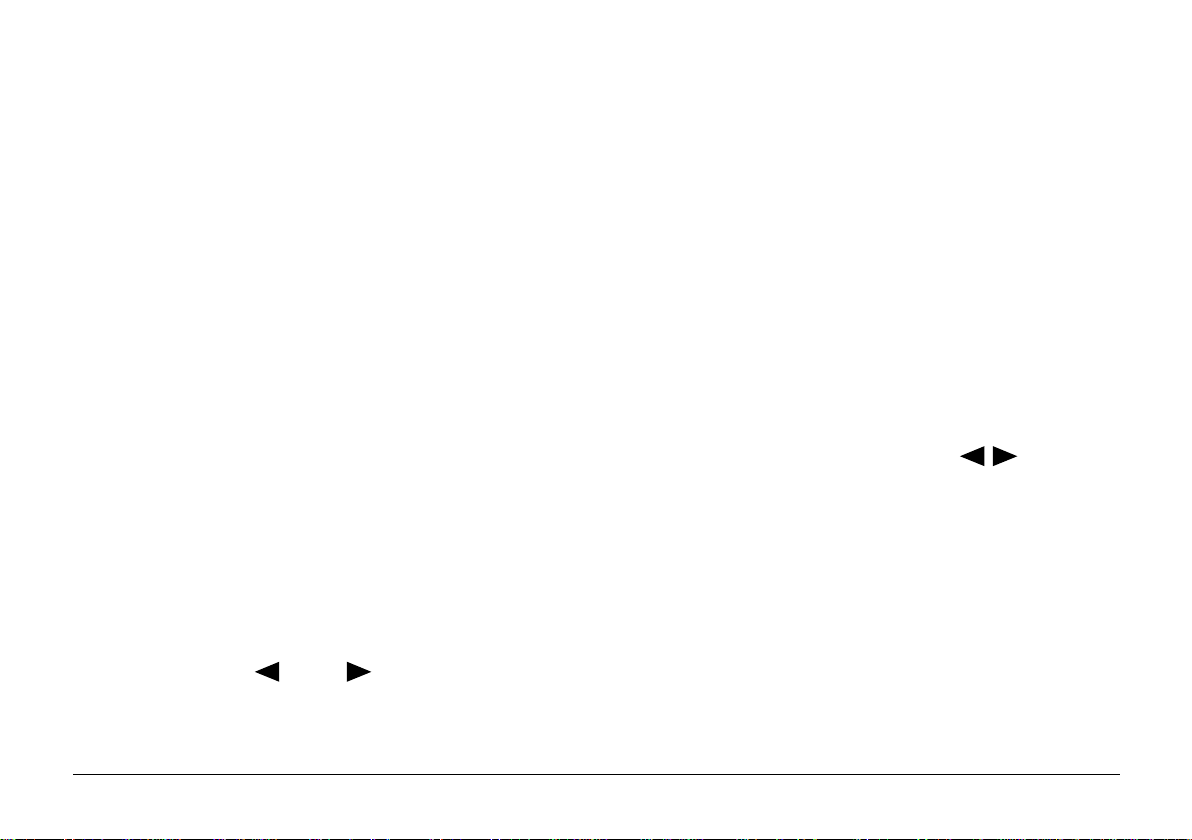
Visualizzazione e modifica delle impostazioni
Il Menu1 viene selezionato premendo e rilasciando istantaneamente
il pulsante MENU1/Menu2.
del menu
Il Menu2 viene selezionato tenendo premuto il pulsante MENU1/
E’ possibile, usando i pulsanti del pannello frontale, cambiare la
configurazione di fabbrica della vostra stampante, in modo da
ottimizzarla per le vostre applicazioni software, specificando le
dimensioni della carta, il metodo di alimentazione e la connessione
di interfaccia.
Menu2 per almeno due secondi.
Una volta che la prima categoria di menu viene visualizzata, ulteriori
pressioni del pulsante MENU1/men u2 avranno l’ef fetto di spostarsi
su una nuova categoria.
Italiano
La struttura del menu consiste in tre livelli:
Categoria: Ciascuna categoria consiste in un gruppo di
impostazioni selezionabili premendo il pulsante
MENU1 (con la stampante off-line). Quando la
categoria richiesta viene indicata sul visore premere
il pulsante ENTER per visualizzarne le relative
impostazioni.
Impostazione: Ciascuna impostazione può essere abbinata ad un
parametro selezionabile fra quelli mostrati sulla
linea superiore della finestra dei messaggi premendo
il pulsante MENU1.
Parametro: Il parametro verrà mostrato nella parte inferiore
della finestra dei messaggi premendo i pulsanti
sinistra
il parametro desiderato premere il pulsante ENTER.
Sono disponibili due menu:
e destra . Quando viene visualizzato
Per selezionare una determinata categoria e visualizzare la relativ a
impostazione, premere il pulsante ENTER. Il visore mostrerà
l’impostazione nella riga superiore ed il parametro corrente sulla
riga inferiore.
Il parametro corrente attivo sarà indicato con un asterisco (*). Per
modificare il parametro, premere i pulsanti
attivo il nuov o parametro selezionato, premere il pulsante ENTER
quando questo viene visualizzato.
Per muoversi su una nuova impostazione o categoria premere il
pulsante MENU1/Menu2. Per uscire dal menu premere il pulsante
ON-LINE.
Per stampare le impostazioni correnti del menu premere il pulsante
ON-LINE per portare la stampante off-line, dopodiché premere il
pulsante PAPER SIZE/Print Menu per almeno due secondi.
La seguente tabella illustra le possibili “diramazioni” del menu. Le
impostazioni di fabbrica sono indicate in grassetto.
. Per rendere
11Guida per l’utente

Menu 1
Categoria Impostazione Valori selezionabili
LINGUAGGIO STAMPA EMULAZIONE HP LJ4, IBM PPR III XL, Epson FX, AdobePS*, AUTO-EMULAZIONE*
SELEZIONE CASSETTO MANUALE NO, SI
ALIMENT CARTA CASSETTO 1, CASSETTO 2*, CASS. FRONTALE, INSER. MULTIPLO
CASSETTO A UTOM. NO, SI
MODIFICA FORMATO MODIFICA FORMATO FORMATO CASSETTO, LETTER, EXECUTIVE, LEGAL14, LEGAL13,
FORMATO A4, FORMATO A5, FORMATO B5, COM-9, COM-10, MONARCH,
BUSTA DL, BUSTA C5, BUSTA C4
FORMATO CARTA FRONTALE/MANUALE LETTER, EXECUTIVE, LEGAL14, LEGAL13, FORMATO A4 , FORMATO A5,
FORMATO B5, COM-9, COM-10, MONARCH, BUSTA DL, BUSTA C5, BUSTA C4
INSER. MULTIPLO* LETTER, EXECUTIVE, LEGAL14, LEGAL13, FORMATO A4, FORMATO A5,
FORMATO B5, COM-9, COM-10, MONARCH, BUSTA DL, BUSTA C5
TIPO CARTA CASSETTO 1 LEGGERA, MEDIO-LEGGERA, MEDIA, MEDIO-PESANTE, PESANTE
CASSETTO 2* LEGGERA, MEDIO-LEGGERA, MEDIA, MEDIO-PESANTE, PESANTE
FRONTALE/MANUALE LEGGERA, MEDIO-LEGGERA, MEDIA, MEDIO-PESANTE, PESANTE
* Se Installato
12
INSER. MULTIPLO* LEGGERA, MEDIO-LEGGERA, MEDIA, MEDIO-PESANTE, PESANTE

Menu 1
(continuazione)
Categoria Impostazione Valori selezionabili
VERIFICA FORMATO VER.FORMATO CARTA SI, NO
CARTA
COPIE COPIE 1-999
FONTS & SIMBOLI SORGENTE FONT FONTS RESIDENTI, SOFT-FONTS (Se il font è stato caricato da software)
FONT NO. I000 - I048, S001 - Sxxx
PASSO FONT 0.44 - 10.00, 10.01 - 99.99 CPI
ALTEZZA FONT 4.00 - 12.00, 12.25 - 999.75 PUNTI (Appare solo se sono stati selezionati i font
scalabili)
SYMBOL SET ROMAN-8, ISO L1, PC-8, PC-8 Dan/Nor, PC-850, Legal, ISO-2 IRV, ISO-4 UK,
ISO-6 ASC, ISO-10 S/F, ISO-11 Swe, ISO-14 JASC, ISO-15 Ita, ISO-16 Por,
ISO-17 Spa, ISO-21 Ger, ISO-25 Fre, ISO-57 Chi, ISO-60 Nor, ISO-61 Nor,
ISO-69 Fre, ISO-84 Por, ISO-85 Spa, German, Spanish, ISO Dutch, Roman Ext,
ISO Swedish1, ISO Swedish2, ISO Swedish3, IBM-437, IBM-850, IBM-860,
IBM-863, IBM-865, PC Set1, PC Ext US, PC Ext D/N, PC Set2 US, PC Set2 D/N,
VN Math, VN Int’l, VN US, PS Math, PS Text, Math-8, Pi Font, MS Publish,
Win 3.0, Desk Top, Win 3.1 L1, MC Text, PC-852, Win 3.1 L5, Win 3.1 L2,
CWI Hung, PC-857 TK, ISO L2, ISO L5, PC-8 TK, Kamenicky, Hebrew NC,
Hebrew OC, Plska Mazvia, ISO L6, Win 3.1 Heb, HP ZIP, USPSZIP, USPSFIM,
USPSSTP, Win 31. Cyr, PC-866, Win 3.1 Grk, PC-869, PC-855, Wingdings,
Symbol, Greek-437, Greek-437 Cy, Greek-928, Serbo Craot 2, Ukrainian,
Bulgarian, OCR-A, OCR-BI
Italiano
13Guida per l’utente

Menu 1
Categoria Impostazione Valori selezionabili
IMPAGINAZIONE 1 LARGH.STAMPA A4 78 COLONNE, 80 COLONNE
IMPAGINAZIONE 2 ORIENTAMENTO PORTRAIT, LANDSCAPE
INTERFACCIA INTERFACCIA I/F AUTOMATICA, PARALLELA, RS422*, OKI HSP
*Se è stata installata l’apposita scheda opzionale
(continuazione)
SALTO PAG. VUOTA NO, SI
FUNZIONE CR CR, CR+LF
FUNZIONE LF LF, LF+CR
LINEE PER PAGINA 5 - 64, 65 - 128 LINEE
14

Menu 2
Categoria Impostazione Valori selezionabili
MODALITA- DI STAMPA RISOLUZIONE 600 DPI, 300 DPI
SMOOTHING SI, NO
UTILIZZO MEMORIA RASTER BUFFER AUTO, 360KB, 720KB, 1.08MB, 1.44MB (sono disponibili maggiori opzioni con
l'ampliamento della memoria)
BUFFER RICEZIONE AUTO, 8KB, 20KB, 50KB, 100KB, 1MB
FONT CACHE AUTO, OFF, 100KB, 200KB, 300KB, 400KB, 500KB, 600KB, 700KB, 800KB,
900KB, 1MB, 1.1MB (sono disponibili maggiori opzioni con l'ampliamento della
memoria)
MEMORIA LIBERA XXXXXKB / Lettura
FUNZ. AUT OMATICHE AUT O-CONTINU AZIONE NO, SI
AUTO-ESPULSIONE NO, 5 - 300 SECONDI
REGOLAZ. CONTRASTO CONTRASTO -2, -1, 0, +1, +2
ECONOMIZZATORE ECONOMIZZATORE 0 SEC, 8MIN, NO
AVV. FINE TONER AVV. FINE TONER SI, NO
RISPARMIO TONER RISPARMIO TONER SI, NO
Italiano
CONTROLLO AVVISI CONTROLLO AVVISI SI, LAVORO SEGUENTE
15Guida per l’utente

Menu 2
Categoria Impostazione Parametri selezionabili
I/F PARALLELA VELOCIT A’ PARALLELA ALTA, MEDIA
OKI HSP* (se installata)
ADOBE PS SET UP*
(se installata)
LINGUAGGIO LINGUAGGIO ENGLISH, DEUTSCH, FRANCAIS, ITALIANO, CASTELLANO, SVENSKA,
* Possono apparire menu differenti in relazione al tipo di scheda opzionale installata. Troverete maggiori dettagli nella documentazione
Nota: I messaggi sul visore LCD potrebbero cambiare leggermente durante il corso dello sviluppo del prodotto.
(continuazione)
BIDIREZIONALE SI, NO
I-PRIME SI, NO
NORSK, DANSK, NEDERLANDS, TÜRKÇE, PORTUGUËS, POLSKI
fornita con la scheda stessa.
16

Funzioni dei Pulsanti del Pannello Frontale
Pulsante
ON-LINE
FORM FEED
Print Demo
TRAY TYPE
Print Fonts
PAPER SIZE
Print Menu
Condizione della stampante
ON-LINE
OFF-LINE
Menu
ON-LINE
OFF-LINE
ON-LINE
OFF-LINE
Menu
ON-LINE
OFF-LINE
Menu
Premuto normalmente
Porta in OFF-LINE
Porta in ON-LINE
Ritorna in ON-LINE
Stampa solamente una pagina di
tutti i dati rimanenti nella
stampante.
Stampa tutti i dati rimanenti
nella stampante.
Attiva il sottomenu SELEZ.
CASSETTO per selezionare la
sorgente di ingresso della carta.
Attiva il sottomenu FORMATO
CARTA per selezionare la
dimensione della carta in
ingresso.
Premuto per 2 secondi
Stampa la pagina di
dimostrazione
Stampa l’elenco dei font (tipi di
carattere).
Stampa l’elenco delle
impostazioni del menu.
Italiano
17Guida per l’utente

Pulsante
Condizione della stampante
Premuto normalmente
Tenuto premuto per 2 secondi
MENU 1
Menu 2
ENTER
Power Sav e
Recover
Reset
18
ON-LINE
OFF-LINE
Menu
Accensione con tasto tenuto
premuto
ON-LINE
OFF-LINE
Menu
ON-LINE
OFF-LINE
Menu
ON-LINE
OFF-LINE
Menu
Attiva il menu 1.
Porta alla categoria o alla voce
successiva.
Se si sta visualizzando una categoria ne seleziona l’impostazione, o
memorizza la selezione indicata
come valore desiderato dall’utente.
Porta alla selezione precedente.
Porta alla selezione successiva.
Attiva il menu 2.
Porta alla categoria o alla voce
precedente.
All’accensione attiva la
modalità manutenzione utente
(MNT OPER).
Porta al sottomenu
ECONOMIZZATORE
Cancella l’allarme e riporta la
stampante in ON-LINE.
Porta continuamente alla
selezione precedente.
Azzera lo stato e tutti i dati.
Avanza continuamente alla
successiva selezione.

Font (Tipi di carattere)
Cosa è un font?
In poche parole per font si intende un set di caratteri stampabili con
un particolare aspetto estetico, di una specifica dimensione (es: 12
punti) e stile (es: roman, grassetto o grassetto - corsivo). Comunque,
nella stampa con computer questo termine viene utilizzato in un
contesto più ampio per riferirsi a tutte le dimensioni e stili di un
particolare aspetto estetico. Nelle stampanti per computer i font
possono essere divisi in due tipi principali: font bitmap e font
scalabili (o outline).
I font bitmap sono costituiti da un matrice di punti (alla risoluzione
della stampante), la quale serve a formare l’immagine di ciascun
carattere stampabile. I font bitmap sono di dimensioni fisse, per cui
un eventuale ingrandimento conferisce loro un aspetto “frastagliato”.
I font scalabili sono memorizzati come un set di curve matematiche.
Al momento di stampare la stampante usa le curve memorizzate
per creare un bitmap di ciascun carattere richiesto, alle dimensioni
richieste, con lo stile richiesto ed alla massima risoluzione della
stampante. Tali font sono perciò detti “scalabili”, e non appaiono
frastagliati quando vengono ingranditi.
La vostra stampante dispone di 48 font standard di serie, inclusi 35
Intellifont HP Laserjet 4 (scalabili), 10 TrueType (scalabili) e 3
font bitmap.
Stampa dell’elenco di font
1. Premere il pulsante ON-LINE per portare la stampante of f-
line.
2. Premere il pulsante TRA Y TYPE/Print Fonts per almeno
due secondi.
3. Dopo una breve pausa di elaborazione verranno stampate
due pagine di informazioni sui font, con i relativi campioni
di stampa.
Utilizzo dei font
Alcuni programmi MS-DOS e la maggior parte dei programmi
Windows dispongono di un semplice metodo di selezione dei
font all’interno dei documenti. In questi casi la selezione dei
font di stampante è controllata dall’applicazione software del
PC host (o da Windows stesso). In altre piattaforme software,
speciali codici (sequenze di escape) devono essere inclusi nei
dati di stampa. Questo argomento va oltre lo scopo di questa
guida. Comunque l’elenco dei font a cui si riferisce il precedente
argomento contiene anche l’elenco di codici richiesti. E’ me glio
lasciare l’uso di questi codici ad un programmatore
professionista.
Italiano
19Guida per l’utente

Messaggi di stato
5
12345
5
5
5
5
5
5
5
5
12345
5
5
5
5
5
5
5
5
12345
5
5
5
5
5
5
12345
5
5
12345
5
5
5
5
5
5
12345
5
5
12345
5
5
12345
5
5
12345
5
5
5
5
5
5
Spie luminose
Messaggio di stato READY MAN FEED ATTENTION DATA Spiegazione
ON-LINE .HP4
CASS.1
OFF-LINE .HP4
CASS.1
DATI.HP4
CASS.1
IN STAMPA
PS N/DISPONIBILE
ECONOMIZZATORE
TONER ESAURITO
= ACCESA = SPENTA = LAMPEGGIANTE = NON DETERMINATA( )
234
234
234
234
234
234
234
234
234
1234
1234
1234
1234
1234
1234
1234
1234
1234
1234
1234
1234
1234
1234
234
234
234
234
234
234
234
234
234
234
234
234
234
234
234
234
234
234
234
234
Indica che la stampante è on-line e pronta a stampare
in emulazione HP con la carta del cassetto1.
Indica che la stampante è al momento off-line. Premere
il pulsante ON LINE per rendere la stampante pronta
all’uso.
Indica che dati nel buffer non sono ancora stati
stampati. Se la spia DATA è accesa, significa che i dati
sono in attesa di essere stampati. Se la spia DATA sta
lampeggiando, i dati sono stati ricevuti e sono in fase
di elaborazione.
Indica che si è in fase di stampa
Il linguaggio di stampa richiesto dai dati non è stato
installato. Verificare la vostra applicazione software o
l’installazione del driver di stampa. Premere Recover
per almeno due secondi per cancellare questo
messaggio.
La stampante è stata inattiva per il tempo predisposto
nell’impostazione del menu. Sarà necessario un breve
periodo di preriscaldamento prima della stampa del
prossimo documento.
Avviso di toner in via di esaurimento. La stampa può
continuare ma è necessario cambiare la cartuccia al più
presto possibile.
20

Messaggi di stato
5
5
12345
5
5
12345
5
5
5
5
6
6
5
5
5
5
6
6
5
5
5
6
5
6
6
5
5
6
5
6
6
5
5
(continuazione)
Spie luminose
Messaggio di stato READY MAN FEED ATTENTION DATA Spiegazione
SENSORE TONER
CAMBIA TAMBURO
VITA FUSORE
234
234
1234
1234
1234
1234
1234
1234
2345
2345
2345
2345
234
234
1234
1234
1234
1234
E’ stata rilevata un’anormalità nel sensore toner. E’
comunque possibile stampare normalmente.
Il tamburo di stampa è prossimo all’esaurimento. E’
possibile stampare normalmente, ma il tamburo
dovrebbe essere sostituito al più presto possibile.
Il fusore è prossimo all’esaurimento. E’ possibile
stampare normalmente, ma il fusore dovrebbe essere
sostituito al più presto possibile.
COPIE nnn/mmm
RESET
STAMPA FONTS
PULIZIA TAMBURO
RICHIESTA FORMATO A4/
MANUALE
STAMPA DEMO
Guida per l’utente
1234
2345
2345
2345
2345
2345
2345
1234
1234
1234
1234
1234
1234
Quando la quantità delle copie richieste è due o più
indica il numero di copie stampate.
La stampante ha ricevuto il comando di ripristino ai
parametri di fabbrica (reset). Verrà perso qualsiasi dato
presente nel buffer e non ancora stampato.
E’ in corso di stampa un elenco completo di font (tipi
di carattere).
Caricare un foglio di carta bianca A4 nell’alimentatore
frontale, poi premere FORM FEED per completare il
processo di pulizia del tamburo di stampa.
La macchina sta stampando una pagina dimostrativa.
21

Messaggi di stato
12345
5
5
5
5
5
5
5
5
(continuazione)
Spie luminose
Messaggio di stato READY MAN FEED ATTENTION DATA Spiegazione
STAMPA MENU
1234
1234
234
234
La macchina sta stampando le impostazioni del menu
mmmmmmmmm
RICHIESTA YYYYYY
MANUALE
RACCOGLIT.PIENO
RIMUOVI LA CARTA
CARTA ESAURITA
CASSETTO 1
NON PUOI USARE F.
A6CON CASS. 2
INSTALLA CASS.1
mmmmmmmmm CASS.1
RICHIESTA CARTA
22
234
234
234
234
La carta indicata da mmmmmmmmm deve essere
alimentata manualmente. YYYYYY indicano il tipo di
supporto : carta, buste, ecc.
Indica che il raccoglitore di carta stampata con la
faccia rivolta verso il basso, cioè quello superiore, si è
riempito. Rimuovere la pila di carta stampata.
La carta del cassetto indicato è terminata o il cassetto è
stato rimosso. Riempire il cassetto e/o inserirlo nella
stampante.
Indica che la carta A6 è stata richiesta dal secondo
cassetto carta (opzionale). Usare il cassetto 1 o quello
frontale (alimentazione manuale).
Avvisa che il secondo cassetto (opzionale) sta per
essere utilizzato, in quanto il primo è stato rimosso.
Caricare il cassetto indicato con il formato
(mmmmmmmm) di carta richiesto, o premere FORM
FEED per usare il formato già caricato.

Messaggi di stato
5
5
5
5
(continuazione)
Spie luminose
Messaggio di stato READY MAN FEED ATTENTION DATA Spiegazione
MEMORIA SATURA
ERRORE: BUFFER
RICEZIONE SATURO
1234
1234
La singola pagina che si sta stampando contiene troppi
dati che hanno saturato la memoria, troppe macro o troppi
dati DLL. Installare memoria addizionale o semplificare
la pagina da stampare. Premere Recover per almeno due
secondi per continuare il processo di stampa.
I dati hanno saturato il buffer di ricezione della
stampante. Possibili cause potrebbero essere il cavo di
interfaccia dati, la porta del computer host o il driver
software della stampante. Premere Recover per
almeno due secondi per continuare.
ERRORE:STAMPA
COMPLESSA
ERR.C.FRONTALE
PREMERE RECOVER
TONER ESAURITO
ERRORE DIM.CARTA
CONTROLLA CASS.1
Guida per l’utente
1234
1234
La stampa è troppo complessa. Installare memoria
addizionale o semplificare la formattazione della
pagina da stampare. Premere Recover per almeno due
secondi per continuare il processo di stampa.
Errore di inizializzazione del cassetto frontale. Premere
Recover per almeno due secondi per disabilitare il
cassetto frontale e continuare da un altro cassetto.
Il toner è quasi completamente esaurito. Una soluzione
provvisoria è quella di aprire e chiudere il coperchio della
stampante. Il toner va sostituito al più presto possibile.
Può trattarsi sia di alimentazione con carta di formato
errato, che di alimentazione errata di più di un foglio
alla volta. Dopo aver verificato, continuare aprendo e
chiudendo il coperchio della stampante.
23

Messaggi di stato
5
5
5
5
5
5
5
12345
5
12345
5
5
(continuazione)
Spie luminose
Messaggio di stato READY MAN FEED ATTENTION DATA Spiegazione
ESPULSIONE
ERR.INGR.CARTA
CONTROLLA CASS.1
ERR.TRASC.CARTA
CONTROLLA CASS.1
ERR.USCITA CARTA
CONTROLLA CASS.1
menu
CARD IF OKI HSP
RESET IN CORSO
ERRORE I/F HOST
OKI HSP xx
COPERCHIO APERTO
234
1234
234
234
234
234
234
234
234
234
La carta nella stampante è stata espulsa durante
l’accensione della stampante o quando il coperchio
della stampante è stato chiuso.
La carta si è inceppata nell’area di ingresso carta.
Rimuovere il cassetto e cercare i fogli mal alimentati.
Per ripristinare aprire e chiudere il coperchio della
stampante.
La carta si è inceppata all’interno della stampante.
Aprire il coperchio della stampante e cercare i fogli
inceppati (verificare “Ricerca Problemi”). Per
ripristinare chiudere il coperchio.
La carta si è inceppata all’interno della stampante.
Aprire il coperchio della stampante e cercare i fogli
inceppati (verificare “Ricerca Problemi”). Per
ripristinare chiudere il coperchio.
Operazioni con i menu
La scheda opzionale di interfaccia HSP sta ricevendo il
reset. Attendere: l’uso normale riprenderà
normalmente dopo il reset.
Un serio errore si è verificato nella scheda opzionale di
interfaccia. Premere Recover per almeno due secondi
per ripristinare. Se il problema persiste, contattare il
vostro dealer Oki per assistenza.
Il coperchio della stampante è stato lasciato aperto.
24

Ricerca dei pr oblemi principali
Inceppamento carta
La vostra stampante può incepparsi in una delle tre aree già descritte
precedentemente. Il messaggio del visore indicherà quale area ha
causato l’inceppamento.
ERR.INGR.CARTA La carta non è uscita dal cassetto
selezionato e non è entrata nel percorso
carta interno della stampante.
ERR.TRASC.CARTA La carta è entrata correttamente nella
stampante, ma non ha raggiunto l’uscita.
ERR.USCITA CARTA La carta ha raggiunto l’uscita ma non è
stata completamente espulsa dalla
stampante.
Inceppamento in ingresso dal cassetto
1. Rimuovere il cassetto carta (1) dalla stampante.
2. Rimuovere ogni foglio spiegazzato o ripiegato.
1
2
3. Rimuovere ogni foglio incastrato nella parte inferiore della
stampante.
4. Reinserire il cassetto carta. Dopo aver rimosso tutta la carta
danneggiata o inceppata la stampante dovrebbe continuare
a stampare regolarmente.
Italiano
25Guida per l’utente

Inceppamento nell’ alimentazione dal cassetto carta
1. Rimuovere il cassetto ed eliminare ogni foglio non trascina to
correttamente come descritto nel capitolo precedente.
2. Premere il pulsante OPEN e sollevare il coperchio.
ATTENZIONE
L’area del fusore è estremamente calda. Tale area è
chiaramente contrassegnata. Evitare assolutamente
di toccarla.
3. Togliere con cautela il tamburo di stampa, completo della
cartuccia di toner. Fare attenzione a non toccare o graffiar e
la superficie verde del tamburo.
GE 16n
OKIPA
READY
MAN FEED
ATTENTION
DATA
ENV
LEGALA4 OTHER
LETTER
4. Rimuovere qualsiasi foglio inceppato nel percorso carta.
5. Reinstallare la cartuccia del tamburo di stampa assicurandosi
che sia correttamente collocata negli appositi alloggiamenti
di ciascun lato della stampante.
GE 16n
OKIPA
READY
MAN FEED
ATTENTION
DATA
ENV
LEGALA4 OTHER
LETTER
6. Chiudere il coperchio e premerlo verso il basso fino al
bloccaggio.
La stampante si preriscalderà ed inizierà a stampare quando
pronta. La pagina perduta con l’inceppamento sarà
normalmente ristampata.
26

Inceppamento nell’ alimentazione dal cassetto frontale
o dall’alimentatore manuale
1. Sollevare verso l’alto il cassetto (1) fino a sentire un “click”
meccanico.
Inceppamento nell’uscita carta
1. Rimuovere il cassetto carta ed eliminare ogni foglio non
ben trascinato, come descritto precedentemente per gli
inceppamenti in ingresso.
Italiano
1
2. Riportare il cassetto sulla posizione tutta aperta.
3. Rimuovere il foglio di carta inceppato.
4. Aprire il coperchio e verificare il percorso carta, come
descritto nell’esempio precedente.
1
2
2. Premere il pulsante OPEN e sollevare il coperchio.
ATTENZIONE
L’area del fusore è estremamente calda. Tale area è
chiaramente contrassegnata. Evitare assolutamente
di toccarla.
27Guida per l’utente

Alimentazione di fogli ad alta grammatura o cartoncino
3. T ogliere con cautela, solle vandola, la cartuccia del tamb uro di
stampa, completa della cartuccia di toner. Fare attenzione a
non toccare o graffiare la superficie verde del tamburo.
GE 16n
OKIPA
READY
MAN FEED
ATTENTION
DATA
ENV
LEGALA4 OTHER
LETTER
4. Rimuovere qualsiasi foglio inceppato dal percorso carta.
5. Reinstallare la cartuccia del tamburo di stampa assicurandosi
che sia correttamente collocata negli appositi alloggiamenti
di ciascun lato della stampante.
GE 16n
OKIPA
READY
MAN FEED
ATTENTION
DATA
ENV
LEGALA4 OTHER
LETTER
6. Chiudere il coperchio e premerlo verso il basso fino al
bloccaggio.
La stampante si preriscalderà ed inizierà a stampare quando
pronta. La pagina perduta con l’inceppamento sarà
normalmente ristampata.
Il normale percorso carta dal cassetto carta principale fino all’uscita
superiore comporta due complete “inversioni a U”. Ciò causa
qualche volta inceppamenti, dati dalla difficoltà di alimentare carta
ad alta grammatura o cartocino.
In tal caso suggeriamo di utilizzare il cassetto frontale per
l’alimentazione di tali tipi di carta, in combinazione con l’uscita
posteriore della carta per raccogliere le stampe. Ciò consente un
percorso carta quasi diritto attraverso la macchina e potrebbe
dimostrarsi più affidabile in questo tipo di applicazioni.
Regolazione della qualità di stampa per differenti tipi
di carta
Il processo impiegato per fondere (fissare) l’immagine di stampa
sulla carta comporta una combinazione di pressione e calore. T roppo
calore può creare grinze o incurvare la carta più leggera, mentre
troppo poco calore fa si che l’immagine non risulti nitida sulla carta
più pesante.
Utilizzare l’impostazione TIPO CARTA nel MENU1 (pagina 12)
per adattarsi ai differenti spessori di carta.
28

Messaggi di controllo del f ormato carta
Stampe Alterate
Durante l’alimentazione dei fogli dal primo o secondo cassetto
(opzionale), la stampante confronta il formato della carta caricata
con le dimensioni richieste dai dati di stampa. Se le due dimensioni
non corrispondessero, la stampante si metterà in stato di attesa e
visualizzerà il messaggio VER.FORMATO CARTA. Caricare carta
della dimensione corretta e poi premere Recover per riattivare la
stampa.
Se non si desidera cambiare la carta, è possibile semplicemente
premere Recover per riattivare la stampa.
Se si desidera che la stampante non effettui alcuna verifica di
formato:
1. Premere ON-LINE in modo che il visore mostri OFF-LINE.
2. Premere MENU1 ripetutamente fino a che viene
visualizzato messaggio VER.FORMATO CARTA.
3. Premere
4. Premere ENTER per confermare la vostra selezione.
5. Premere ON-LINE in modo che sul visore torni ON-LINE.
in modo che il visore mostri NO.
Se quanto ottenuto con la stampante risulta confuso e alterato, possono
esserci due cause: il cablaggio con il computer è errato o difettoso, o
i dati generati dal computer non sono corretti per la stampante.
Probabilmente la cosa più semplice da verificare è il cavo dei dati.
Quest’ultimo deve essere connesso stabilmente ad entrambi gli
estremi e bloccato in sede dalla meccanica dei connettori. La
lunghezza totale del cavo non dovrebbe idealmente superare 1,8
metri. Se viene impiegato un commutatore meccanico per
condividere la stampante fra più utenti, tenere presente che il
commutatore è di solito equivalente a 30 cm di cavo circa.
Se la connessione del cavo sembra risultare soddisfacente e il software
applicativo del computer sta funzionando normalmente, provare a
installare nuovamente il driver di stampa fornito con la stampante.
Se dopo tutte queste operazioni non siete ancora riusciti a risolvere
il problema il vostro dealer Oki può essere in grado aiutarvi.
Area stampabile
L ’area stampabile è un’area all’interno delle dimensioni totali della
pagina sulla quale la macchina può stampare. Questa è normalmente
all’interno per 0,64 cm dai bordi di ciascun lato della carta
supportata. Le applicazioni W indows ne tengono normalmente conto
a patto che abbiate installato l’appropriato driver stampante Oki
fornito di serie.
Italiano
29Guida per l’utente

Ricerca dei problemi software tramite la stampa
esadecimale
Questa modalità è stata creata per programmatori e altri utilizzatori
tecnici con esperienza in notazione esadecimale. In questo modo la
stampante non interpreta i codici e le stringhe ricevute, bensì stampa
tutti i byte ricevuti in notazione esadecimale con il corrispondente
significato ascii.
Per esempio la stringa:
ABCDEF
GHIJKL
Risulterà stampata come:
41 42 43 44 45 46 0D 0A 47 48 49 4A 4B 4C
Per entrare nel modo esadecimale:
1. Tenere premuto il pulsante MENU1 mentre si accende la
macchina.
2. Continuare a mantenere premuto il pulsante MENU1 fino
a che viene visualizzato il messaggio MNT OPER.
3. Premere due volte il pulsante MENU1, in modo che appaia
il messaggio HEX DUMP.
Eliminazione di una stampa
Se, conseguentemente ad un’interruzione, si desidera
l’eliminazione di una stampa invece di completarla, premere
Reset per almeno due secondi.
Ciò riporterà le impostazioni utente a quelle di fabbrica e qualsiasi
dato nel buffer non ancora stampato sarà eliminato.
4. Premere ENTER per effettuare la selezione desiderata.
Per uscire dal modo esadecimale spegnere la stampante.
30

Pulizia del tamburo di stampa
Se le stampe appaiono poco nitide, striate o con segni irregolari, è
possibile che il problema possa essere risolto generando una pagina
di pulizia del tamburo di stampa come segue:
1. Premere il pulsante ON-LINE per portare la macchina in
off-line.
2. Tenere premuti assieme i pulsant
secondi.
Il visore mostrerà PULIZIA INTERNA STAMPANTE e
RICHIESTA FORMATO A4/MANUALE.
3. Abbassare l’alimentatore manuale (1) ed estendere
l’estensione del cassetto.
e per almeno due
1
4. Inserire un foglio di carta bianca A4 nell’alimentatore
manuale.
5. Premere il pulsante FORM FEED.
Non appena il foglio verrà alimentato visore mostrerà
PULIZIA T AMB URO. La carta uscirà dalla stampante con
delle ombreggiature grigie. Il foglio può essere gettato.
6. Riportare la stampante on-line premendo il pulsante ON-
LINE.
Se le stampe successive dovessero ancora apparire ombreggiate o
non uniformi, provare a sostituire la cartuccia di toner.
Italiano
31Guida per l’utente

Memoria opzionale
La vostra stampante viene fornita di serie con 2Mbyte di memoria
RAM (Random Access Memory). Presso il vostro dealer Oki sono
disponibili diverse opzioni di espansione di memoria da 2Mbyte a
64 Mbyte.
Tali opzioni si presentano sotto forma di moduli SIMM (Single
Inline Memory module) che possono essere installate sulla scheda
principale della vostra stampante.
Per stampe complesse ad alta risoluzione è possibile che venga
richiesta un’espansione di memoria. Per esempio una immagine a
piena pagina a 600 dpi (punti per pollice) richiede una quantità di
memoria quattro volte superiore della stessa pagina stampata a 300
dpi.
Per la vostra stampante è anche disponibile la scheda PostScript.
Le impostazioni del Menu sono immagazzinate in uno speciale tipo
di memoria chiamato EEPROM (Electrically Erasable
Programmable Read Only Memory). Questo tipo di memoria
mantiene le informazioni anche quando la stampante non è
alimentata; le informazioni possono comunque essere sempre
aggiornate cambiando le impostazioni del menu.
32

Caratteristiche tecniche
Processo di stampa: Creazione dell’immagine tramite matrice
LED su tamburo di stampa organico
fotoconduttivo.
Alimentazione carta: Cassetto standard da 500 fogli, alimentatore
frontale manuale o automatico fino a 100
fogli. Secondo cassetto opzionale da 500
fogli. Alimentatore opzionale per buste
Formati carta: Cassetto standard: Legal 13 o 14",
Executive, Letter,
A4, A5, B5 e A6.
Rilevamento
automatico
formato carta.
Cassetto frontale: Formato determinato
dalle impostazioni
menu. Rilevamento
formato automatico
non attivo.
Secondo cassetto: Legal 13 o 14",
Executive, Letter,
A4, A5, B5 e A6.
Rilevamento automatico formato carta.
Supporti utilizzabili: Lucidi, etichette e buste sono supportati
dall’alimentatore frontale e dall’ inseritore
multiplo. Buste C4 sono supportate solo
dall’alimentatore frontale.
Tensione:
UK: 240VAC ±10%, 50Hz ±2%
Continentale
Europea: 230VAC +6% –14%, 50Hz ±2%
Consumo: Con il massimo delle opzioni: 66MB
RAM, inseritore multiplo, secondo cassetto
e scheda di interfaccia:
NormalE: 220W
Efficienza 100%: 600W
Attesa e standby: 100W
Modo risparmio: 19W
Cavo di Cavo separato da 1,8 m, terminante con la
alimentazione: spina per lo specifico paese di utilizzo.
Dimensioni: 270 x 366 x 430mm (AxLxP)
Peso: 15.2 Kg con installato il cassetto Legal/
Universal.
Italiano
33Guida per l’utente

Condizioni ambientali:
°C Umid. Rel. Note
Operatività +10 ~ +32 28 ~ 80
Non operatività 0 ~ +43 10 ~ 90 1
Immagazzinamento –20 ~ +50 10 ~ 90 2, 3
(1 mese)
Immagazzinamento –20 ~ +43 10 ~ 90 2, 3
(1 anno)
Immagazzinamento –29 ~ +70 10 ~ 90 2, 4
(1 mese)
Transito (1 mese) –29 ~ +50 10 ~ 90 2, 3
Note: 1. Spenta
2. Con imballo completamente integro e sigillato
3. Con tamburo di stampa e toner installati
4. Senza tamburo di stampa e toner installati
Approvazioni: EN55022 Classe B
EN60950 (VDE 0805)
BS 7002
34

Indice analitico
A
Alimentatore manuale
inceppamento nell’
alimentazione dall' ........ 27
Alimentazione
cablaggi del cavo di............. 5
Alimentazione di fogli ad alta
grammatura o
cartoncino ..................... 28
Alta grammatura
alimentazione di fogli
ad alta............................ 28
Area stampabile ..................... 29
C
Cablaggi del cavo di
alimentazione.................. 5
Cancellare una stampa ........... 30
Caratteristiche tecniche ......... 33
Carta
inceppamento della ........... 25
regolazione della qualità di
stampa per differenti
tipi di............................. 28
Cartuccia di toner
durata della .......................... 7
quando sostituire la ............. 7
sostituzione della................. 7
Cassetto
inceppamento in ingresso
dal ................................. 25
Cassetto carta
inceppamento nell’
alimentazione dal .......... 26
Cassetto frontale
inceppamento nell’
alimentazione dal .......... 27
Connessione
istruzioni di ......................... 5
D
Durata della cartuccia di toner. 7
E
Eliminazione di una stampa .. 30
Esadecimale
modalità, per ricerca problemi
software ........................ 30
F
Font
cos'è un.............................. 19
stampa dell'elenco dei ....... 19
Font (Tipi di carattere)........... 19
Formato carta
Messaggi di controllo del .. 29
Funzioni dei Pulsanti del
Pannello Frontale .... 17, 18
I
Inceppamento nell’uscita carta27
Inceppamento carta................ 25
Inceppamento nell’
alimentazione dal cassetto
carta .............................. 26
Inceppamento nell’
alimentazione dal cassetto
frontale o dall’alimentatore
manuale......................... 27
Inceppamento in ingresso dal
cassetto ......................... 25
M
Matrice led
pulizia della ......................... 8
Memoria
opzioni di .......................... 32
Menu 1....................... 12, 13, 14
Menu 2............................. 15, 16
Menu
visualizzazione e modifica
delle impostazioni del ... 11
Messaggi di controllo formato
carta .............................. 29
Messaggi di stato ................... 20
Italiano
Messaggi di stato
(continuazione) 21, 22, 23,
24
O
Memoria opzionale ................ 32
P
Problemi principali
risoluzione dei ................... 25
Pulizia del tamburo di
stampa ........................... 31
Pulizia della matrice led .......... 8
Q
Qualità di stampa
regolazione della ............... 28
R
Regolazione della qualità di
stampa per differenti tipi di
carta .............................. 28
Reset del contatore del tamburo
di stampa....................... 10
Ricerca dei problemi
principali ....................... 25
Ricerca dei problemi software
tramite la stampa
esadecimale................... 30
35Guida per l’utente

S
Sicurezza
Istruzioni di ......................... 4
Sommario ................................ 3
Sostituzione della cartuccia del
tamburo di stampa .......... 9
Sostituzione della cartuccia di
toner ................................ 7
Stampa
eliminazione di una ........... 30
Stampa dell’elenco dei font ... 19
Stampabile
area .................................... 29
Stampe alterate ...................... 29
Stato
messaggi di........................ 20
T
Tamburo di stampa
pulizia del .......................... 31
quando sostituire la
cartuccia.......................... 9
reset del contatore ............. 10
sostituzione della cartuccia . 9
vita del................................. 9
U
Uscita carta
inceppamento nell' ............ 27
V
Vita del tamburo di stampa ...... 9
Oki Systems Company
OKI Systems (Italia) S.p.A.
Centro Commerciale “Il Girasole” - Lotto 3.05/B
20084 Lacchiarella (MI)
T el. (02) 90026.1
Fax: (02) 9007549
36
